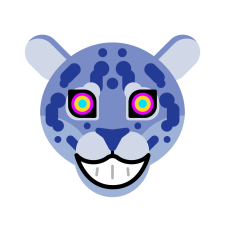Управление в игре BeamNG Drive
Управление в игре BeamNG Drive достаточно простое, как и во многих автомобильных симуляторах используются стрелки на клавиатуре для управления автомобиляем. Помимо стрелок существует еще ряд кнопок, которые желательно знать, что бы полноценно играть в эту замечательную игру. Но если вы не желаете заморачиваться с кнопками и разбираться в них достаточно управлять автомобилем стрелочками, а кнопки можно выучить будет по ходу игры.
Здесь приставлено полное управление игры BeamNG Drive:
| ↑ | Поехали вперед, газ |
| ↓ | Тормоз и задний ход |
| ← | Поворот руля налево |
| → | Поворот руля на право |
| P | Ручной тормоз |
| J | Пауза в игре |
| R или I | Восстановление машины |
| CTRL + R | Восстановиться на месте |
| CTRL + M | Перезагрузка карты |
| CTRL + W | Открыть конфигуратор для тюнинга авто |
| CTRL + E | Меню для выбора атомобиля |
| CTRL + T | Добавление ботов в игру |
| SHIFT + B | Включает управление джостиком-рулем |
| SHIFT + C | Включение свободной камеры |
| NUM | Управление камерой 1-9 |
| TAB и SHIFT + TAB | Переключение на другую машину |
| Включение правого поворотника | |
| / | Включение аварийки |
| N | Включение передних фар |
| LeftSHIFT | Сцепление |
| z и x | Передача вверх и вниз |
| Q | Руч/Авт коробка передач |
| SHIFT + F1-F8 | Переключение режима отладки с 1 по 8 |
| K и L | Переключение вперед назад режима отладки |
| ALT + → | Увеличение скорости игры |
| ALT + ← | Уменьшение скорости игры |
| ALT + ↑ | Нормальная скорость игры |
| ALT + ↓ | Снизить скорость игры до 50% |
| Shift + T | Перезагрузка системы Lua |
| CTRL + O | Открыть меню опций Torque3D |
| ESC | Открыть меню выхода |
| F1 | Все кнопки управления |
Мод для изменения управления в игре на WASD
Так же хотелось бы сказать, что имеется возможность изменить управление автомобилем на привычных многим клавишах WASD, тогда вы можете установить мод, который вам позволит это сделать.
А вот управление, которое будет после того как вы установите данный мод:
Управление в BeamNG Drive: сочетания клавиш
BeamNG Drive – видеоигра с высоким уровнем реалистичности, позволяющая моделировать почти профессиональные краш-тесты. С управлением наземным, воздушным транспортом без труда справиться любой пользователь. Если есть опыт игры в автосимуляторы, то в BeamNG Drive можно стать настоящим «королем» дорог.
Управление игрой: функциональные клавиши
Классическое управление поворотами выполняется при помощи «стрелочек» на клавиатуре. Для использования дополнительных функций потребуется запомнить или распечатать некоторые сочетания клавиш. Рассмотрим их подробнее.
J – включает и выключает использование в игре физики мягких тел;
R – восстанавливает исходное положение транспортного средства, если оно перевернулось, или неожиданно вышел из строя двигатель;
CTRL+R – позволяет воспользоваться базовой модификацией автомобиля без тюнинга;
CTRL+E – вывод на экран пользователя меню выбора транспортных средств;
CTRL+W – открывает меню модификаций авто (тюнинг);
CTRL+M – используется для перезагрузки генератора транспортных карт;
CTRL+T – позволяет в игровой процесс ботов (функция находится на стадии тестирования и может оказаться недоступной);
CTRL+O – на экран пользователя выводится меню игрового «движка» Torque3D;
SHIFT+B – переключение режимов управления клавиатура/руль-джойстик;
SHIFT+C – включение свободной камеры, которая позволяет подробно осмотреть окружающий мир;
> – включение правого или левого «поворотника» для соблюдения правил дорожного движения;
/ – включение аварийных огней при поломке транспортного средства или по желанию игрока.
Space – ручной тормоз.
↑ – нормальная скорость игры.
↓ – моментальное замедление скорости игры на 0.5%.
← – постепенное замедление скорости игры.
→ – постепенное ускорение скорости игры.
Как включить машины в бемиджи драйв
RU:
В этом руководстве я расскажу о том, как быстро и просто вызвать разные функции, которые не доступны из обычного меню или некоторых вообще там может не быть.
При нажатии на кнопку «Alt», нажимайте на следующие кнопки:
↑ – нормальная скорость игры.
↓ – моментальное замедление скорости игры на 0.5%.
← – постепенное замедление скорости игры.
→ – постепенное ускорение скорости игры.
2) В этой вкладке нажать на кнопку «GAMEPLAY»
3) Ставьте галочку в окошко с надписью «Enable Advanced functions»
4) Теперь в левом столбце у вас появился ещё один пункт «UI Editor», в который вам нужно зайти
5) Теперь нажмите на кнопку «Add App»
6) В открывшемся окне выбирите виджет «AIControl»
7) Теперь перетащите этот виджет туда, где он вам не будет мешаться и выйдите от туда нажав кнопку «ESC»
Лично я перетащил виджет вправо вниз для удобства
8) Нажмите в окно выбора режма бота (напротив надписи «AI Mode»)
У вас откроется список режимов, которые будет поддерживать бот
Как включить машины в бемиджи драйв
Стрелка вверх: Газ
Стрелка вниз: Тормоз
Стрелка влево: Влево
Стрелка в право: Право
: Включить правый поворотник
/: Аварийный сигнал
N: Включение фар
R или I: Восстановить машину
CTRL + R: Обновление автомобиля
TAB и SHIFT + TAB: Переключение на другой автомобиль/объект
CTRL + E: Открывание модификацию\выбор автомобиля
CTRL + W: Открыть конфигуратор частей автомобиля
ALT + Стрелка вправо: Увеличение скорости игры
ALT + Стрелка влево: Уменьшение скорости игры
ALT + Стрелка вниз: Набор скорости игры до 0,5%
ALT + Стрелка вверх: Нормальная скорость игры
J: Пауза
ESC: Выход в меню
Ctrl+ESC: Выход на рабочий стол
ALT + K: Очистка консоли
F11: Открыть редактор
SHIFT + C: Свободная камера
CTRL + O: открыть меню настройки графики
CTRL + T: Искусственный интеллект
F1: Все кнопки управления
Для того чтобы добавить второй автомобиль зайдите в редактор (F11) В правой колонке выбираем «Library», категорию «Level», в папку «BeamNG», выбираем «BeamNG Vehicle» и выбираем любой объект.
Создавать видео, делать скриншоты можно сторонним ПО (Fraps и т.п.)
Смена времени суток, добавляет некоторые интересные изменения в геймплей игры. Это не так уж и сложно, изменить параметр TOD на официальных картах.
1) Откройте редактор клавишей F11.
2) Найдите в окне сцену с параметрами.
3) Потом под вкладкой сцены, тип «TOD» в фильтре, и нажмите «Enter».
4) Выберите объект «TOD» в таблице, иконка выглядит как солнце с луной.
5) Найдите параметр времени в инспекторе.Время идет от 0-1, по умолчанию и обычно составляет около 0,15. Вводите новое значение, а потом обновите мир с измененным временем. Вы также можете установить флажок «Play», чтобы время шло быстрее, чем обычно.
6) Потом закройте редактор клавишей F11, и не забудьте включить фары клавишей «N», чтобы вы могли увидеть куда едите ночью!
Как включить искусственный интеллект:
1. Открыть блокнотом lua\system\simpleAI.lua, после
local brake = 0
добавить:
local input = require(«input»)
2. Скопировать input.lua с lua\vehicle\
в lua\system\
3.Зайти в игру, открыть редактор (F11), заспавнить тачку, переключиться на нее.
4. Нажать CTRL+T и выбрать режим.
Теперь искусственный интеллект (AI) работает!
Как включить машины в бемиджи драйв
2.000р), ему очень много лет, но даже с ним я очень кайфую от езды в игре. Поэтому для бимки подойдет абсолютно любой руль с педалями.
Любой руль подключается к ПК очень легко, аналогично геймпаду, через USB разъем и по сути драйвера для этого не требуются.
Переходим в настройки управление—>устройства в самой BeamNG. Если вы правильно подключили руль к ПК, то в списке устройств он должен появиться, у меня он называется USB Steering Wheel.
Здесь так же можно проверить работоспособность руля, педаль а так же других кнопок, тоесть к примеру поворачивая руль будут двигаться определенные полоски и т.д. За повороты рулем и управление педалями отвечают оси XAXIS и YAXIS.
Теперь переходим в основные настройки управления автомобилем.
Раскрываем список Vehicle, что бы добавить управление для педалей находим строчку Комб. газ и тормоз.
Кликаем + после чего откроется боковое меню, жмем на любую из педалей для того что бы распознался контроллер управления, в моем случае это YAXIS для педалей (возможно у вас может быть по-другому называться).
В конце жмем Apply что бы применить настройки.
Настроим управление непосредственно для самого руля.
В настройках теперь ищем Рулевое управление (Ось/мышь) и так же добавляем конфигурацию.
За управление рулем отвечает ось XAXIS (опять же таки, у вас возможно может быть другое название). Аналогично открывается боковое меню, поворачиваем руль в любую сторону опять, же таки что бы контроллер определился, и появятся детальные настройки, в основном похожие на настройки для педалей.
Настройки фильтра не трогаем, так же советую и график не менять вместе с Deadzone.
На этом гайд закончился, надеюсь кому-то помог с настройками и ввел в курс того как примерно работает руль в Бимке. Если у кого-то нет руля или же задумывается над его покупкой, то непременно советую его прикупить, потому что с ним очень классно и кайфово кататься, опять же таки повторюсь.
Жду оценок, комментариев и каких-либо вопросиков 🙂